Slik legger du til det nostalgiske lyset og popen til et vinylopptak til MP3-filer

Mens det skarpe og rene opptaket som digital musikk tillater, er perfekt for perfekt gjengivelse, er det noe å si for snaps, crackles, og popper av en gammel plate i spill. Les videre når vi viser deg hvordan du etterligner lyden av en gammel plate med din digitale musikksamling.
Kjære Hvordan-til-Geek,
Jeg vokste opp med å lytte til poster med både mine foreldre og besteforeldre, og jeg ville virkelig liker å gjenoppta den lyden av den opplevelsen selv om plateselskapene og postene selv er langt borte. Jeg vet at jeg alltid kunne få en faktisk platespiller og jakte på noen gamle plater, men jeg eier allerede mye av musikken jeg vokste opp med å lytte til i digital form.
Er det i alle fall jeg kan gjenskape hele heisen og -popbit som følger med å spille gamle plater på en plater med min faktiske musikksamling? Jeg er åpen for eventuelle ideer eller forslag du kanskje har! Takk så mye gutta!
Vennlig hilsen
Vinyl Nostalgisk
Selv om hysen og popen av gamle plater faktisk er et resultat av smuss, smuss og riper på platen (og ble historisk betraktet som problematisk fordi det forvrengte selve opptak) vi får absolutt hvor du kommer fra. Til tross for at smutte opptaksstøy ikke var ment å være en del av lytteopplevelsen, var de en del av rekordlytteopplevelsen, og de er så mye en del av våre minner om å lytte til gamle og playworn-poster som de er av din. Heldigvis er vi ikke alene i våre kjære minner om den kvintessige "vinyllyden"; flere utviklere og entusiaster har opprettet en rekke måter å gjenskape lyden av gamle plater både midlertidig (med overlapping lydeffekt) og permanent (ved å redigere selve lydfilen).
La oss ta en titt på noen av disse triksene i rekkefølge av både brukervennlighet og hvor permanent de er. Dette vil gi deg (og noen lesere følger med hjemme) en sjanse til å se om de virkelig vil ha lyden før de forplikter seg til prosjektet.
Webbasert støygenerering
Over på MyNoise.net har de en praktisk " Dust 'n Scratches "lydgenerator du kan bruke til å legge til bakgrunnslyd effekter på musikken din. Dette er en god løsning, fordi det ikke bare er gratis, midlertidig og enkelt å bruke, men du kan lagre det over noen annen lyd på systemet.
Du åpner nettopp nettprogrammet i nettleseren din og spiller deretter noen andre lydkilde på datamaskinen din. Det kan være en YouTube-video, en MP3, eller til og med lydene fra et videospill. Generatoren låter bare lag over eksisterende lyder på systemet på en helt midlertidig måte.

Videre er det enkelt å justere lydgeneratoren. Den leveres med en rekke forhåndsinnstillinger som etterligner ulike avspillingsoppsett (LP, 78, veldig ripet, støvete, til og med lydkilde-effekten). Du kan lukke det når som helst og fortsette å lytte til musikken din uten hiss og pop hvis du bestemmer deg for at du ikke bryr deg om det.
Bruk en mobilapp
Hvis du tar musikken med deg og du ville som den samme slags lag-over-effekten vi bare har markert, det er flere løsninger for både iOS og Android verdt å se på.
MyNoise har faktisk en gratis iOS-app som følger med en håndfull lydgeneratorer (og hver ekstra generator er 99 cent). Du kan hente vinyl lydgeneratoren for en buck og nyte nøyaktig samme opplevelse du har med web-appen hvor som helst. I likhet med web-appen er prosessen ikke-destruktiv og lag over din eksisterende musikk.
Andre iOS-apper som oppnår de samme lydeffekter (samt legge til i andre funksjoner som albumkunst og -administrasjon) er VinylLove ($ 0.99) og AirVinyl ( $ 0.99).
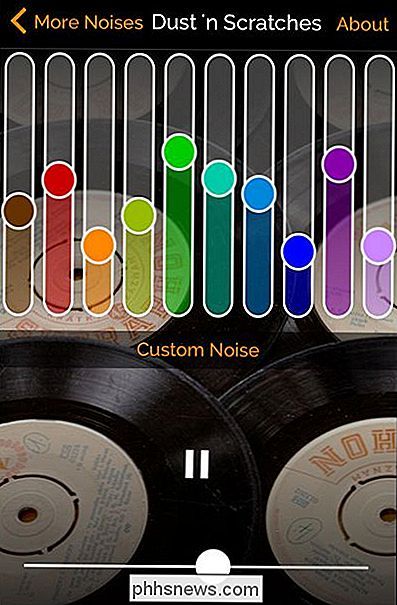
Hvis du er på Android, kan du sjekke ut Vinyl Player (gratis); Dessverre er det massevis av apps på Android viet til virtuelle plater (for blanding / DJ-arbeid), men bare en app vi kunne grave opp som fokuserte på å skape vinyllyd effekter.
Igjen, for vekt, alle mobilappene Vi har anbefalt her er ikke-destruktiv. De gjør ingen endringer i dine faktiske lydfiler, og lydeffektene oppstår bare når programmet kjører parallelt med musikkavspillingen.
Redigere de faktiske filene
Lage lydeffektene over musikken din er lett å gjøre og endrer ikke musikken permanent, men hva om du vil lage en kopi av musikken din med effektene som er permanent brukt? Selv om vi aldri kan anbefale å redigere de eneste filene dine (for eksempel den originale rippen av en CD du ikke lenger eier), er det flere enn noen grunner til at du kanskje vil lage en kopi og bruke vinyl-effektene permanent. La oss for eksempel si at du ville lage en brent CD på et MP3-album for å spille i bilen din
med vinyllydene. For å gjøre det må du remixe hele albumet med lydeffektene lagt til sporene før du brenner CDen. Heldigvis, mens dette trikset kan være litt mer involvert enn de to tidligere eksemplene på nettbasert og mobilappløsninger, det er både gratis og ganske rett frem. For å følge med må du ha tre ting: En kopi av gratis lydplattformslydredigeringsprogrammet Audacity, en gratis kopi av Audacity-kompatibel VST-plugin iZotope Vinyl, og en prøvesang til å spille med. (Vi tok denne overføringen av jazzstandarden "Sweet Georgia Brown" av Latché Swing fra Free Music Archive som en vinyl-egnet prøve.)
Selv om prosessen er ganske rett frem, er det to punkter hvor ting kan bli frustrerende feil . Først må du ta en kopi av Audacity som er eldre enn dagens 2.1.0-versjon. Det er en feil i den nåværende versjonen av Audacity, der register-effekter-menyen (som ber deg om å installere VST-pluginet) fryser når Vinyl-pluginet ber om autorisasjons legitimasjon. Last ned versjon 2.0.6 her; Du kan oppgradere til den nyeste versjonen etter at du har installert pluginet. For det andre må du bruke en gyldig e-postadresse for Vinyl-plugins registreringsside fordi de vil sende deg en registreringskode. Pluggen er gratis, men det virker ikke uten den koden.
For å forberede nedlasting og installere både Audacity og Vinyl fra linkene over. Når de begge er installert, kjører Audacity. Du bør bli bedt om å automatisk registrere Vinyl-pluginene som vist nedenfor.
Når du blir bedt om det, må du registrere registreringsinformasjonen som er sendt til deg av iZotope. Last inn MP3 eller annen digital fil du vil redigere i Audacity.
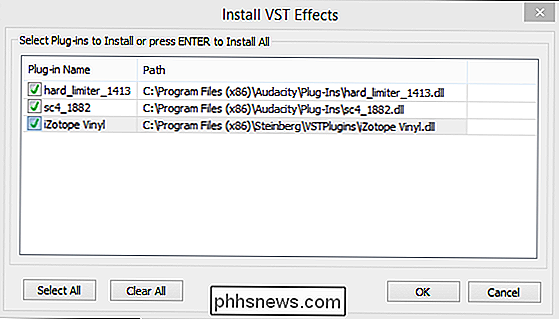
Naviger til

Effekt -> iZotope Vinyl i menylinjen. Det vi anbefaler på det sterkeste å gjøre, skjer umiddelbart "Forhåndsvis" -knappen nede i hjørnet. Dette vil spille de første fem sekunder eller så av opptaket ditt som det for øyeblikket er (uten effekter påført). Lytt til det lille klippet et par ganger på rad for å fungere som grunnlinje og kalibrere øret til hva som høres ut uten at det blir brukt noen filtre.
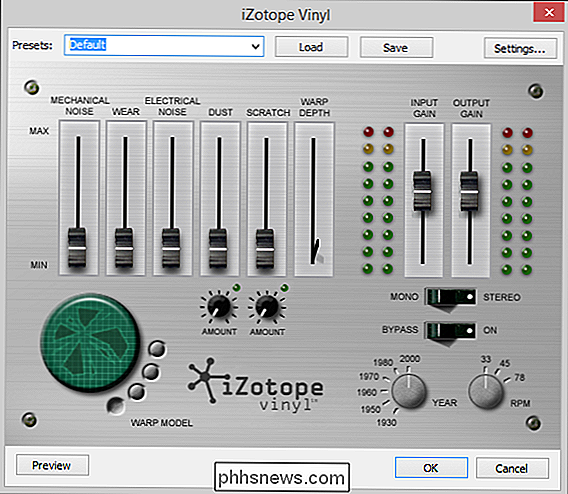
Når du har en god følelse av hva alt høres ut som i en ufiltrert tilstand , så kan du begynne å rote med forhåndsinnstillingene og manuelt justere effektene. Filteret gjør en virkelig fantastisk jobb som etterligner effekten av vinyl og plater som et medium. Når du er ferdig med å tinkere og justere, kan du lagre dine egendefinerte innstillinger med "Lagre" -knappen oppe og deretter klikke OK "For å bruke effekten til den nåværende åpne lydfilen. Hvis du liker hvordan alt høres, må du arkivere - Lagre det (sørg for å lagre en kopi og ikke overskrive den opprinnelige filen) og du er i virksomhet.
Væpnet med teknikkene ovenfor har du flere måter å introdusere litt moro på Vintage turntable høres ut i musikken din både midlertidig og, hvis du ønsker det, permanent inn i musikken din.

Hvor mange datamaskiner kan du installere Windows 7, 8, 10 på?
Et vanlig spørsmål som jeg får hele tiden er hvor mange datamaskiner kan jeg installere Windows på? Hvis du leser rundt, får du alle slags forskjellige svar. Men for juridiske formål er det best å holde fast i hva Microsoft sier i sine sluttbruker lisensavtaler.Det er alltid måter du kan komme rundt grensene, men det er ikke meningen med denne artikkelen. I denn

HTG Anmeldelser Pebble Time: En verdig etterfølger til den opprinnelige pebbleen
For to år siden injiserte Pebble ideen om smartwatch inn i den offentlige bevisstheten; nå er de tilbake med en helt oppdatert modell. Har den nye Pebble det som trengs for å konkurrere i smartwatch-markedet som hjalp med å bygge? Hva er Pebble Time? Pebble Time er den tredje klokken fra Pebble, et oppstart smartwatch-selskap som tok verden med storm for to år siden, og virkelig presset ideen om en smartwatch ut av kategorien "en gang i fremtiden, Dick Tracy.



